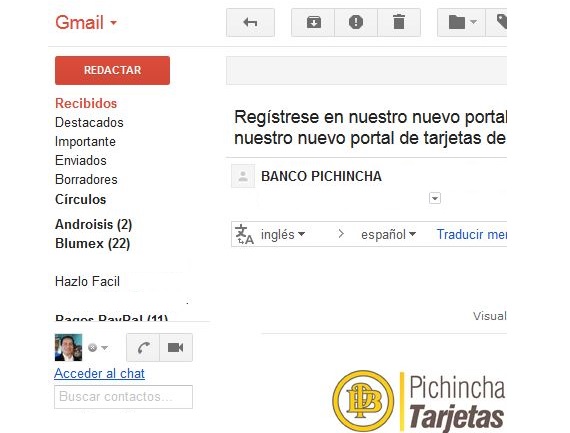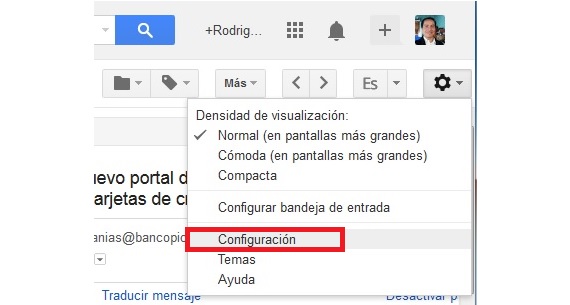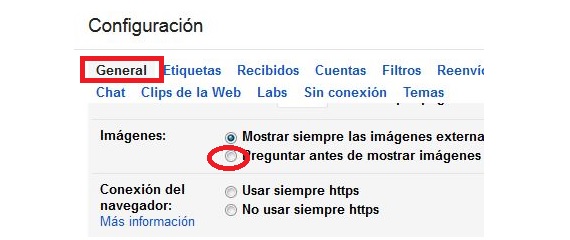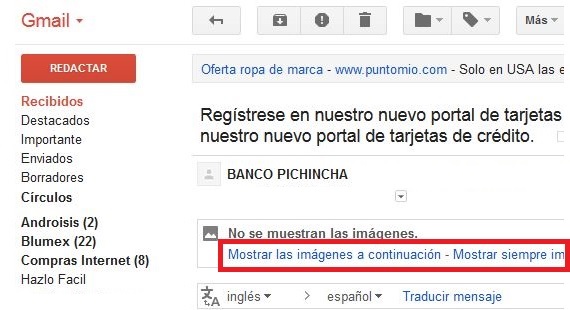幾天前,Google向其Gmail電子郵件客戶端的所有用戶發送了一條聲明,宣佈在顯示電子郵件正文中的圖片時的新政策和規定, 將自動加載(顯示或顯示); 這種情況一直取決於某些人的喜好,儘管對於另一些人而言, Gmail中的圖像 它們應根據每種口味或需求進行裝載。
在本文中,我們將說明最適合的方法,它能夠恢復到今天所示的以前的配置,即讓用戶定義他是否想要 Gmail中的圖片 是否自動加載(顯示),僅需執行幾個步驟和技巧,而不必使用第三方應用程序。
為什麼要在Gmail中關閉自動圖片上傳功能?
在這方面有很多成功和錯誤,我們應該如實地了解一些事情, 決定什麼 Gmail中的圖片 應該自動出現,而不應該出現; 為此,我們將舉一個小示例,將其作為下面捕獲的圖像放置。
在其中,我們將有可能欣賞某些圖像,這些圖像是實體機構徽標的一部分; 通常負責向所有客戶和朋友發送通訊 通常會提供一些安全提示 他們在任何給定時間應該做什麼。
現在,對於許多人來說,這種情況可能是危險的或不舒服的(取決於每個人的使用方式),因為其中一些圖像可能具有 某種跟踪代碼; 如果這種情況會以這種方式出現,那麼每次用戶打開電子郵件並查看其中建議的圖像時, 發送這些郵件的人可以了解有關我們的重要信息,例如ip地址和其他一些方面。
要分析的另一種情況是在找到這些圖像的地方。 儘管它們可能出現在我們的Gmail電子郵件的消息正文中, 實際上,它們是在發送它們的人的服務器上找到的; 在那裡,安全性和隱私權的另一個方面可能會到來,因為採用專門的技術,通過電子郵件發送照片或圖像的人都可以從我們的瀏覽器中收集Cookie,這將捕獲非常重要的信息,對您和我們的利益都是不利的。
由於這個原因,這些以前沒有顯示 Gmail中的圖片,由用戶決定是否將其顯示在郵件的正文中。
如何恢復以前的設置 Gmail中的圖片?
有利地, Google尚未刪除恢復到先前設置的選項; 換句話說,通過一些步驟和一些小技巧,我們將有可能處理這些自動加載或不自動加載 Gmail中的圖片,我們建議您使用以下步驟:
- 我們打開另一個Internet瀏覽器。
- 我們輸入帶有相應憑據的Gmail電子郵件。
- 我們前往位於右上方的小齒輪。
- 從那裡我們選擇«組態“。
- 現在,我們將在«總“。
- 我們向下滾動,直到找到«意象“。
- 選擇選項 “在顯示外部圖像之前先詢問” 激活相應的框。
- 我們轉到屏幕底部以«保存更改“。
通過上面提到的這些簡單步驟,我們已經可以打開收件箱中的所有電子郵件進行測試,而必須選擇帶有外部圖像的電子郵件。
我們將能夠注意到頂部是我們以前看到的選項,即Gmail詢問我們是否要查看郵件附帶的圖像。
更多信息 - 將圖像放入Gmail的電子郵件簽名中, 誰能追踪我們的電子郵件?,